Cara Memperbaiki Kesalahan 'Tidak Dapat Berkomunikasi Dengan Google Home Mini Anda'
Artikel ini akan memandu Anda melalui serangkaian langkah yang dirancang untuk memperbaiki Google Home Mini Anda saat Google Home aplikasi di ponsel cerdas atau tablet Anda mulai menampilkan kesalahan "Tidak dapat berkomunikasi dengan Google Home Mini Anda" pesan.
Apa yang Harus Dilakukan Saat Anda Mendapatkan Pesan Kesalahan Google Home Mini ini
Pesan kesalahan “Tidak dapat berkomunikasi dengan Google Home Mini Anda” dapat disebabkan oleh berbagai faktor. Ini berkisar dari gangguan kecil dengan jaringan dan router Wi-Fi Anda hingga pengaturan yang salah pada perangkat iPhone, iPad, atau Android Anda.
Berikut cara memperbaiki bug Google Home Mini yang mengganggu ini. Kami membuat daftar langkah-langkah ini dalam urutan kesulitan dan merekomendasikan untuk mengerjakannya dalam urutan itu. Lagi pula, Anda tidak ingin membuang waktu melakukan sesuatu seperti reboot router dan kemudian mencari tahu yang perlu Anda lakukan hanyalah menyalakan Bluetooth ponsel Anda.
-
Pastikan Anda menggunakan aplikasi Google Home. Tidak seperti speaker nirkabel dasar yang dapat Anda sambungkan melalui pengaturan Bluetooth umum perangkat Anda, perangkat Google Home memerlukan penggunaan aplikasi Google Home, yang harus Anda instal di smartphone atau tablet Android atau iPhone atau iPad.
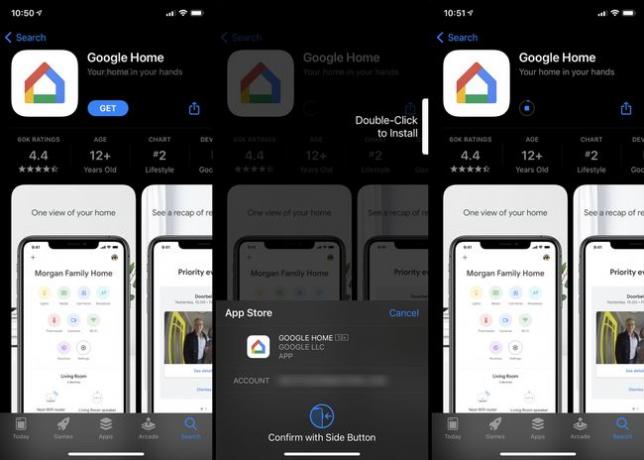
Unduh Untuk:
iOSAndroidAnda harus menghubungkan perangkat pintar yang kompatibel ke Google Home Mini Anda melalui aplikasi Google Home, bukan pengaturan nirkabel atau Bluetooth bawaannya.
-
Periksa Wi-Fi Anda. Pastikan jaringan Wi-Fi Anda berfungsi dengan mencoba mengaksesnya di salah satu perangkat Anda yang lain.
Google Home Mini dan perangkat pintar Anda dengan aplikasi Google Home harus tersambung ke sambungan internet Wi-Fi yang sama.
-
Nyalakan Wi-Fi ponsel cerdas Anda. Memastikan Mode pesawat telah dimatikan dan Wi-Fi tablet atau seluler Anda diaktifkan.
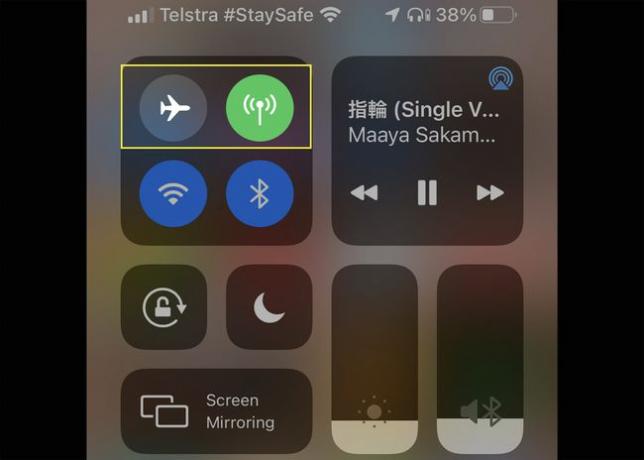
-
Aktifkan Bluetooth. Meskipun koneksi Wi-Fi di rumah atau kantor Anda diperlukan untuk menyiapkan dan mengelola Google Home Mini Anda, begitu juga koneksi Bluetooth antara speaker pintar baru Anda dan ponsel cerdas atau tablet Anda.
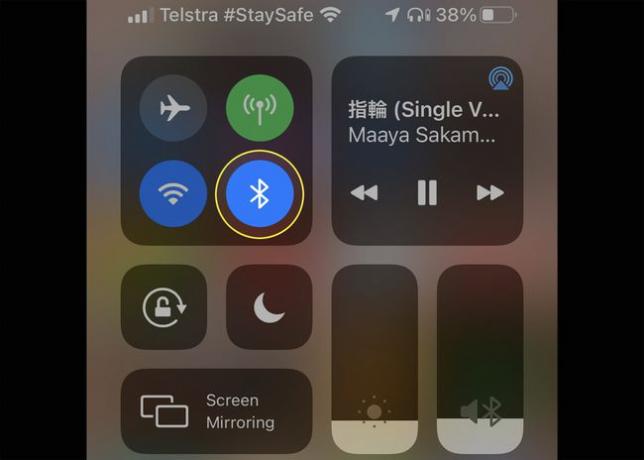
-
Periksa persyaratan minimum perangkat Anda. IPhone atau iPad Anda harus menjalankan setidaknya iOS 12.0 atau yang lebih baru, sementara perangkat Android Anda setidaknya harus menginstal Android 6.0.
Jika kesalahan koneksi melibatkan perangkat tertentu, periksa untuk memastikannya kompatibel dengan speaker Google Home.
Penting untuk perbarui iOS dan perbarui Android perangkat secara teratur untuk mempertahankan fungsionalitas optimal dan meningkatkan keamanan keseluruhan aplikasi dan layanan yang Anda akses.
Update aplikasi Google Home di perangkat iOS atau Android Anda. Jika ada masalah kompatibilitas, pembaruan aplikasi dapat memperbaikinya.
Pindahkan Google Home Mini Anda lebih dekat ke router internet Anda. Google Home Mini mungkin berada di luar jangkauan jaringan Wi-Fi Anda.
Pindahkan perangkat nirkabel lain dari Google Home Mini Anda. Mereka mungkin menyebabkan konflik konektivitas.
-
Nonaktifkan Wi-Fi di perangkat lain. Jika Anda memiliki router internet yang lebih lama, mungkin sulit untuk terhubung ke beberapa perangkat sekaligus.
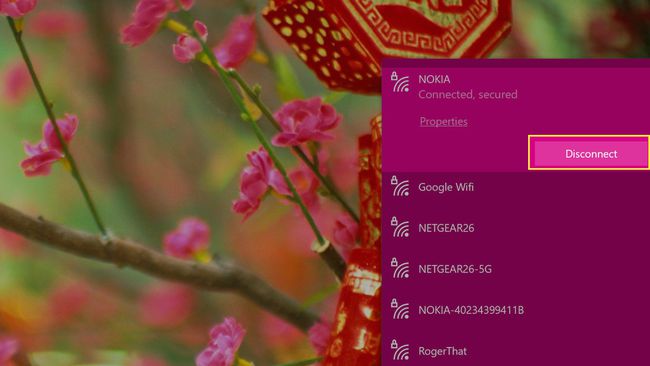
Hanya gunakan catu daya yang disertakan dengan Google Home Mini Anda. Jika Anda menggunakan kabel yang berbeda atau mencolokkannya ke sesuatu selain soket listrik, kabel tersebut mungkin tidak mendapatkan cukup daya untuk bekerja dengan benar.
-
Cabut router internet dan Google Home Mini Anda selama lima menit, lalu nyalakan kembali. Melakukan ini memungkinkan kedua perangkat untuk mengatur ulang koneksi internet dan nirkabel mereka dan mungkin memperbaiki masalah apa pun yang Anda alami.
Jika router Anda adalah router broadband rumah 5G, Anda mungkin perlu mematikan dayanya setidaknya selama 10 menit agar koneksi internet disetel ulang dengan menara 5G sepenuhnya.
-
Hapus jaringan Wi-Fi saat ini dari dalam aplikasi Google Home dan kemudian tambahkan kembali Google Home ke Wi-Fi. Ini dapat berguna jika Anda baru saja mengubah kata sandi Wi-Fi Anda.
Untuk melakukannya, ketuk Pengaturan > Informasi perangkat > Wifi > Lupakan jaringan ini.
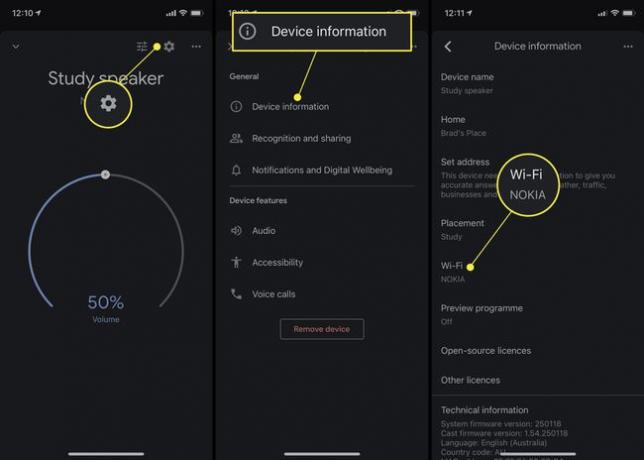
Ikon Pengaturan terlihat seperti roda gigi.
-
Atur ulang pabrik Google Home Mini Anda dengan menekan tombol kecil di sebelah kabel daya selama sekitar 15 detik. Anda akan mendengar suara yang menandakan proses factory rest telah dimulai. Setelah selesai, siapkan Google Home Mini Anda seperti yang Anda lakukan saat pertama kali mendapatkannya.
Reset pabrik akan menghapus semua data yang disimpan secara lokal di perangkat Google Home Mini Anda, tetapi itu tidak akan memengaruhi apa pun yang terkait dengan akun Google Anda. Informasi ini disimpan di awan di server Google.
Aktifkan opsi pita 2,4 GHz jika Anda memiliki router pita ganda.
-
Coba ini pengaturan router internet lanjutan.
Ini hanya boleh diubah sebagai upaya terakhir karena hal itu dapat memengaruhi fungsionalitas router Anda.
Aktifkan Pasang dan Mainkan Universal (UPnP), multicast, dan Protokol Manajemen Grup Internet (IGMP) opsi dan nonaktifkan Isolasi AP/klien, jaringan pribadi virtual (VPN), server proxy, dan Proksi IGMP.
Ambil foto atau screencap pengaturan router Anda sebelum Anda mengubahnya sehingga Anda dapat membatalkan penyesuaian apa pun yang Anda buat jika penyesuaian tersebut tidak memperbaiki masalah komunikasi Google Home Mini Anda.
Mengapa Saya Tidak Dapat Berkomunikasi Dengan Google Home Mini Saya?
Kombinasi faktor dapat menyebabkan kesalahan komunikasi atau bug yang menghasilkan pesan seperti peringatan “Tidak dapat berkomunikasi dengan Google Home Mini Anda”. Faktor termasuk masalah Wi-Fi Google Home dan masalah Bluetooth ke sistem operasi dan aplikasi yang kedaluwarsa.
Masalah perangkat keras juga dapat menjadi penyebab masalah komunikasi Google Home Mini. Misalnya, router internet Anda mungkin memiliki pengaturan yang salah, atau mungkin mengalami masalah dalam menyiarkan sinyal Wi-Fi yang cukup kuat. Perangkat pintar berkemampuan internet lainnya juga dapat menyebabkan konflik jika terhubung ke koneksi Wi-Fi dan Bluetooth secara bersamaan sebagai Google Home Mini.
Jika Google Home Mini tampaknya berfungsi dengan benar, tetapi masih tidak dapat mendengar Anda, pastikan sakelar mikrofon aktif. Ini adalah tombol manual yang terletak di samping speaker.
Mengapa Dikatakan "Tidak Dapat Berkomunikasi Dengan Chromecast Anda"?
Jika Anda kesulitan membuat Google Home Mini berkomunikasi dengan perangkat berkemampuan Chromecast, Anda mungkin perlu tambahkan Chromecast ke aplikasi Google Home Anda untuk membuat koneksi awal. Misalnya, meskipun tablet Android Anda dapat mengirim media ke TV pintar Anda dengan sangat sedikit usaha, Anda harus sambungkan Google Home Mini Anda ke smart TV melalui aplikasi Google Home sebelum fungsi Chromecast dapat diaktifkan.
Bagaimana Anda Memperbaiki "Tidak Dapat Berkomunikasi Dengan Chromecast Anda"?
Kesalahan komunikasi bisa membuat frustrasi, tetapi, untungnya, ada beberapa yang terbukti solusi untuk memperbaiki masalah Google Home Chromecast Anda alami.
FAQ
-
Bagaimana cara menghubungkan Google Home Mini ke Wi-Fi?
Untuk menghubungkan perangkat Google Home ke Wi-Fi, Anda harus mengunduh aplikasi Google Home untuk iOS terlebih dahulu atau mendapatkan aplikasi Google Home Android. Pilih akun Google yang benar di aplikasi Google Home; saat aplikasi menemukan perangkat Google Home Anda, ketuk Lanjut, pilih lokasi perangkat dan beri nama perangkat Anda. Ketuk jaringan Wi-Fi Anda, masukkan kata sandi, dan ketuk Menghubung.
-
Mengapa Google Home Mini saya tidak terhubung ke Wi-Fi?
Ada beberapa dasar langkah pemecahan masalah untuk dicoba saat perangkat Google Home tidak terhubung ke Wi-Fi. Pastikan Anda telah menyelesaikan langkah-langkah untuk menghubungkan perangkat Anda ke Wi-Fi (lihat di atas). Jika Anda telah mengubah sandi Wi-Fi, Anda harus mengonfigurasi ulang perangkat Google Home Anda. Untuk melakukannya, ketuk perangkat yang perlu Anda konfigurasi ulang di aplikasi Google Home, lalu ketuk Pengaturan > Wifi > Lupakan Jaringan. Lalu, ketuk Menambahkan > Siapkan Perangkat > Perangkat baru, lalu ikuti petunjuk untuk menyiapkan perangkat Anda lagi. Langkah pemecahan masalah lainnya termasuk memindahkan router Anda lebih dekat ke perangkat Google Home Anda, meminimalkan tugas terkait jaringan lainnya, memulai ulang router Anda, dan memulai ulang perangkat Google Home Anda.
-
Bagaimana cara menghubungkan Google Home Mini ke TV?
Jika TV Anda sudah diatur dan terhubung ke jaringan Anda, ketuk Menambahkan > Siapkan Perangkat > Perangkat baru di aplikasi Google Home. Pilih rumah dan ketuk TV. Anda akan melihat kode di TV yang cocok dengan kode di aplikasi. Pilih ruangan yang benar, lalu ketuk jaringan Wi-Fi Anda dan ikuti petunjuknya.
